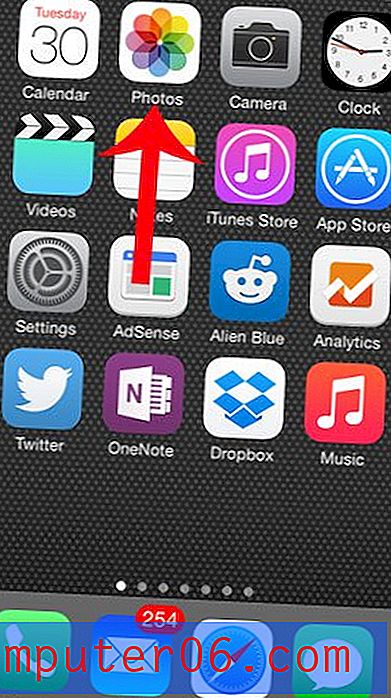Come unire le celle in Microsoft Excel 2010
Se sei abbastanza fortunato da lavorare con un foglio di calcolo Excel in cui tutti i dati possono essere disposti nel layout predefinito senza alcuna configurazione aggiuntiva da parte tua, considerati fortunato. Gli individui che realizzano fogli di calcolo che non richiedono formattazione sono sicuramente in minoranza. Se hai letto questo articolo sulla regolazione della dimensione della tua cella e hai applicato queste tecniche al tuo foglio di calcolo, hai fatto il primo passo verso la personalizzazione completa del layout del foglio di calcolo. Sfortunatamente, la semplice modifica dell'altezza o della larghezza di una cella potrebbe non essere sempre una soluzione adeguata. Il motivo principale di questa inefficacia è che la modifica dell'altezza o della larghezza di una cella regolerà tale impostazione per ogni cella nella riga o colonna, che potrebbe non essere l'intenzione desiderata. Fortunatamente puoi unire le celle in Microsoft Excel 2010 in modo che una cella possa essere larga o alta come tante celle.
Rendi più grande una sola cella in Excel
Comprendere la logica dietro l'unione delle celle è un aspetto importante per decidere quando è la soluzione corretta per la tua situazione. Se, ad esempio, stai realizzando un foglio di calcolo in cui è necessario visualizzare tre colonne di dati sotto un'intestazione, allora stai cercando la soluzione corretta. L'unione di celle definisce un'impostazione per quelle celle specifiche, ma non influisce sulle altre celle circostanti. Segui il tutorial qui sotto per imparare come applicare questo al tuo foglio di calcolo.
Fare doppio clic sul file Excel contenente le celle che si desidera unire per aprirlo in Excel 2010.
Nell'immagine di esempio qui sotto, ho una situazione ipotetica in cui voglio creare una cella denominata "Nome completo" sopra le tre colonne che sono attualmente riempite con il nome, il secondo e il cognome di alcune persone false.

Fai clic con il mouse sulla cella all'estrema sinistra, quindi trascina il mouse fino a evidenziare tutte le celle che desideri unire.
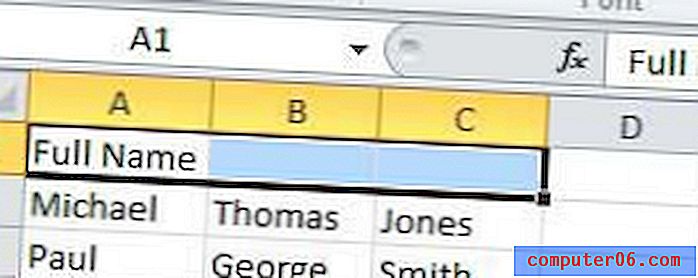
Fai clic con il pulsante destro del mouse sulle celle evidenziate, quindi fai clic su Formato celle .
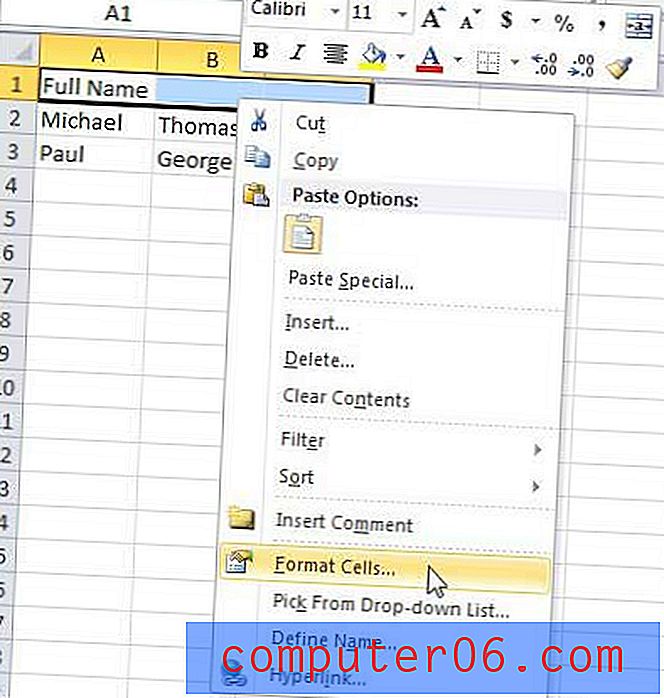
Fai clic sulla scheda Allineamento nella parte superiore della finestra, quindi seleziona la casella a sinistra di Unisci celle .
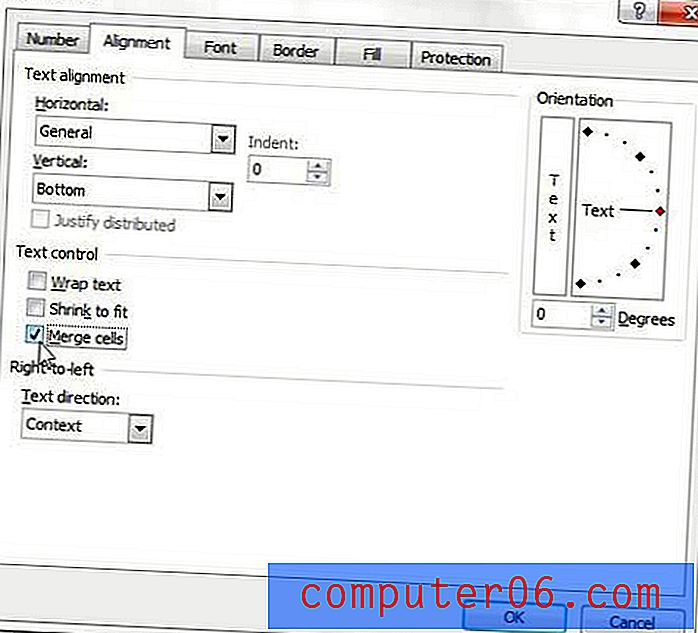
Fai clic sul pulsante OK nella parte inferiore della finestra per applicare la modifica. Ciò rimuoverà le linee di divisione che in precedenza indicavano l'esistenza di celle separate e facendo clic su quella cella si evidenzierà ora l'intera area.
C'è anche un pulsante Unisci e centra che puoi fare clic nella sezione Allineamento della barra multifunzione nella parte superiore dello schermo.
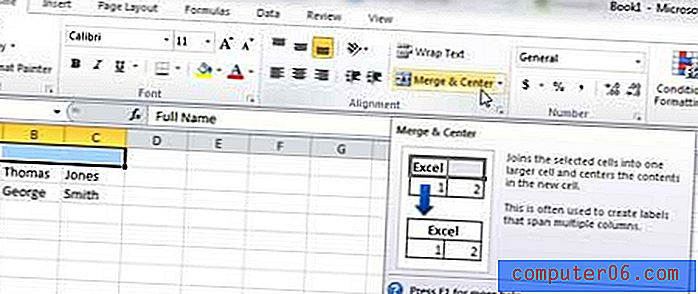
Fare clic su questo pulsante unirà automaticamente le celle evidenziate e centrerà il valore della cella.